上一篇
Linux 配置 ubuntu环境变量-Ubuntu环境变量集中设置与管理详解
- 问答
- 2025-08-01 12:07:44
- 4
Ubuntu环境变量集中设置与管理详解:告别配置混乱
场景引入:
刚装好的Ubuntu系统,想运行一个自己写的脚本,结果终端报错command not found;或者装了Java但系统死活找不到路径——这种时候,多半是环境变量在"捣鬼",环境变量就像系统的通讯录,告诉电脑去哪里找程序、用什么配置,今天我们就用最直白的方式,彻底搞懂Ubuntu环境变量的设置方法。
环境变量是什么?
简单说就是系统运行时需要的动态参数。
PATH:决定终端能直接执行的命令路径JAVA_HOME:告诉系统Java安装在哪里LANG:设置系统语言
查看当前所有环境变量:
env # 或 printenv
查看单个变量(比如PATH):
echo $PATH
配置环境变量的4种方式
▶ 1. 临时生效(仅当前终端有效)
适合临时测试,关闭终端就失效:
export PATH=$PATH:/你的/自定义路径 # 追加路径 export MY_VAR="hello" # 定义新变量
▶ 2. 用户级永久生效(推荐个人使用)
修改用户主目录下的配置文件:
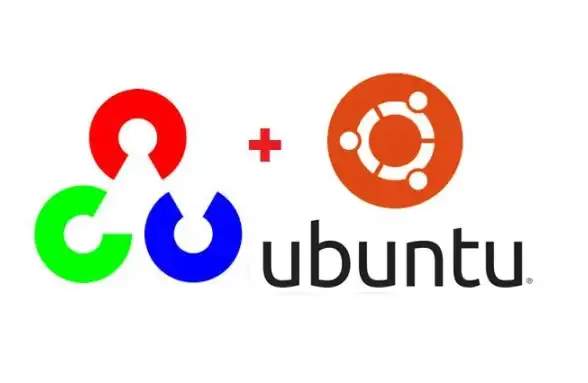
nano ~/.bashrc # 或者 ~/.profile
在文件末尾添加(示例):
# Java环境配置示例 export JAVA_HOME=/usr/lib/jvm/java-11-openjdk export PATH=$PATH:$JAVA_HOME/bin
保存后执行:
source ~/.bashrc # 立即生效
▶ 3. 系统级全局配置(需sudo权限)
影响所有用户,修改以下文件:
sudo nano /etc/environment # 只接受纯变量定义,不写export
格式示例:
PATH="/usr/local/sbin:/usr/local/bin:/usr/sbin:/usr/bin" MY_GLOBAL_VAR="value"
生效方式:重启系统或重新登录
▶ 4. 按需加载的配置文件
在/etc/profile.d/目录下新建.sh脚本(适合安装软件时自动配置):
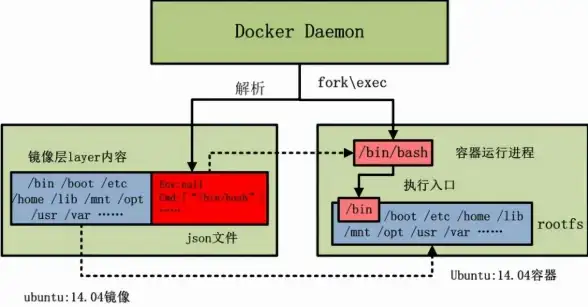
sudo nano /etc/profile.d/my_app.sh ``` 后会自动在登录时加载 --- ## 三、避坑指南 ### 1. `PATH`变量常见问题 - **路径顺序很重要**:系统按从左到右的顺序查找命令 - **避免重复添加**:用`echo $PATH`检查是否已存在 - **修复损坏的PATH**:如果误删了PATH,紧急恢复命令: ```bash export PATH=/usr/local/sbin:/usr/local/bin:/usr/sbin:/usr/bin:/sbin:/bin
环境变量没生效?
- 检查是否拼写错误(比如
PAHTinstead ofPATH) - 确认使用了正确的配置文件(图形界面和终端可能加载不同文件)
- 试试
source命令或重启终端
查看变量优先级
如果同一个变量在多处定义,生效顺序为:
/etc/environment/etc/profile~/.profile或~/.bashrc
高级技巧
▶ 1. 条件判断设置变量
在.bashrc中添加智能判断(示例检测Java是否存在):
if [ -d "/usr/lib/jvm/java-11-openjdk" ]; then
export JAVA_HOME=/usr/lib/jvm/java-11-openjdk
fi
▶ 2. 快速切换环境
通过别名临时切换变量(比如测试不同Python版本):
alias py3='export PATH=/opt/python3.10/bin:$PATH' alias py2='export PATH=/opt/python2.7/bin:$PATH'
▶ 3. 安全建议
- 敏感信息(如API密钥)建议存放在
~/.bash_profile并设置权限:chmod 600 ~/.bash_profile
- 系统级变量尽量使用
/etc/profile.d/而非直接修改/etc/profile
:
Ubuntu环境变量管理就像给系统"划重点",关键是要知道:
- 临时测试用
export - 个人配置改
~/.bashrc - 全局设置用
/etc/environment - 安装软件优先考虑
/etc/profile.d/
掌握这些方法后,那些"Command not found"的报错就会彻底成为历史!
本文由 冯燕楠 于2025-08-01发表在【云服务器提供商】,文中图片由(冯燕楠)上传,本平台仅提供信息存储服务;作者观点、意见不代表本站立场,如有侵权,请联系我们删除;若有图片侵权,请您准备原始证明材料和公证书后联系我方删除!
本文链接:https://vps.7tqx.com/wenda/504890.html
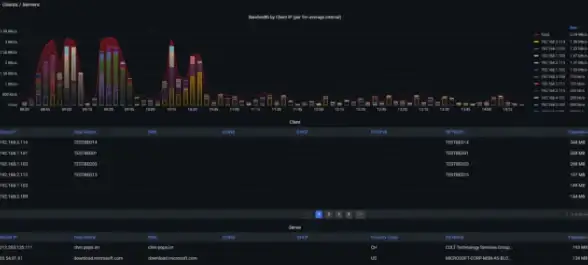






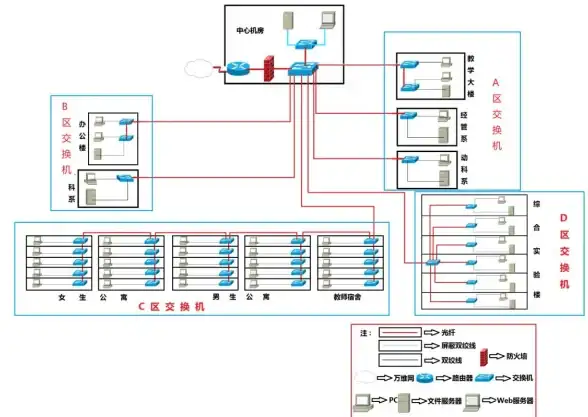

发表评论